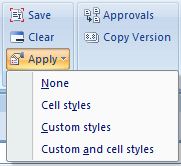Exibição de Formatação do Excel no Smart View
Depois que o formulário é renderizado no Excel, o Oracle Smart View for Office fornece as opções para exibir a formatação em uma planilha. Essas opções são acessadas com o botão Aplicar no grupo Formatação da faixa do provedor.
Dica:
As opções Aplicar são opções apenas de exibição e permitem que você exiba os estilos de célula e a formatação nativa do Excel que foram previamente salvos em um formulário.
Nota:
Este procedimento descreve a formatação exibida no Forms 1.0, no qual nenhuma formatação em design time é implementada. Se você estiver trabalhando com formatação no design time em Forms 2.0, consulte Como Trabalhar com Formatação de Design Time no Forms 2.0
Para alternar entre as opções de exibição de formatação em um formulário: